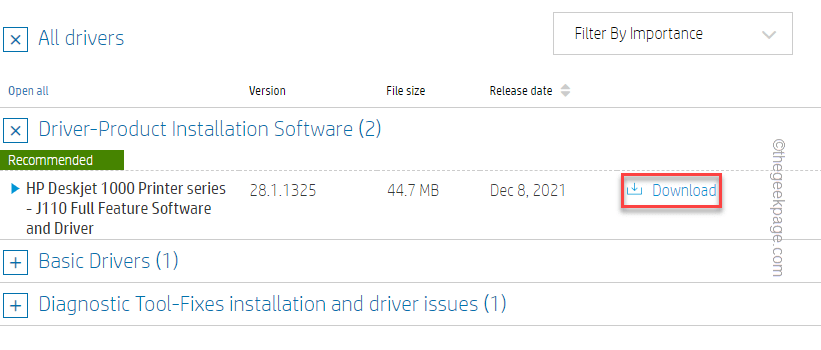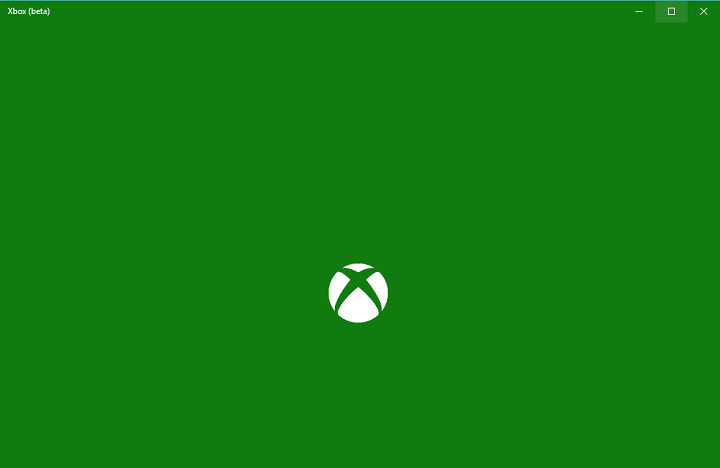
Šī programmatūra novērsīs izplatītākās datora kļūdas, pasargās jūs no failu zaudēšanas, ļaunprātīgas programmatūras, aparatūras kļūmes un optimizēs datoru maksimālai veiktspējai. Labojiet datora problēmas un noņemiet vīrusus tagad, veicot 3 vienkāršas darbības:
- Lejupielādējiet Restoro datoru labošanas rīku kas nāk ar patentēto tehnoloģiju (patents pieejams šeit).
- Klikšķis Sāciet skenēšanu lai atrastu Windows problēmas, kas varētu izraisīt problēmas ar datoru.
- Klikšķis Labot visu lai novērstu problēmas, kas ietekmē datora drošību un veiktspēju
- Restoro ir lejupielādējis 0 lasītāji šomēnes.
Windows 10 parādīja jaunu funkciju, kas ļauj mums straumēt mūsu spēles no Xbox One līdz mūsu datoriem, un, lai arī šī funkcija izklausās lieliski, daži lietotāji sūdzas, ka Xbox lietotne netiks atvērta operētājsistēmā Windows 10.
Lai straumējiet video spēles no Xbox One uz datoru jums būs jādarbojas Xbox lietotnei, taču, kā jau teicām, dažiem lietotājiem tā ir ziņoja, ka Xbox lietotne kādu iemeslu dēļ netiks atvērta operētājsistēmā Windows 10, tāpēc redzēsim, vai ir veids, kā to izdarīt labojiet to.
Ko es varu darīt, ja mana Xbox lietotne netiek atvērta operētājsistēmā Windows 10?
- Atjauniniet Windows 10
- Pārinstalējiet Xbox lietotni
- Notīriet Windows veikala kešatmiņu
- Mainīt reģionālos iestatījumus
- Pakalpojumā iespējojiet Xbox lietotni
- Palaidiet SFC skenēšanu
1. risinājums - atjauniniet Windows 10
Spēļu straumēšana no Xbox One uz jūsu Windows 10 ierīci ir viena no galvenajām Windows 10 funkcijām, un Microsoft jau ir informēta par problēmu.
Attiecībā uz oficiālo risinājumu tam jābūt pieejamam, izmantojot Windows atjaunināšana, tāpēc pārliecinieties, ka pastāvīgi pārbaudāt atjauninājumus un pastāvīgi atjauniniet savu Windows 10.
Vai jums rodas problēmas ar Windows atjaunināšanu? Apskatiet šo ceļvedi, kas palīdzēs tos ātri atrisināt.
2. risinājums - atkārtoti instalējiet Xbox lietotni
Tas izklausās kā vienkāršs risinājums, vienkārši dodieties uz Microsoft veikals un pārinstalējiet lietotni. Lai gan tas izklausās pēc visredzamākā risinājuma, par kuru lietotāji ir ziņojuši, ka tas darbojas, tāpēc tas jums nekaitēs izmēģināt.
Mums jāpiemin, ka noteikts skaits lietotāju nevarēja noņemt Xbox App, un, ja esat viens no šiem lietotājiem, mēģiniet to noņemt, izmantojot PowerShell.
- Atveriet PowerShell kā administratoru. Meklēšanas joslā ierakstiet PowerShell un ar rezultātu peles labo pogu noklikšķiniet uz PowerShell. Izvēlieties Palaist kā administrators.
- Kad PowerShell sāk ielīmēt šo kodu un nospiediet taustiņu Enter, lai to palaistu:
- Get-AppxPackage -name “Microsoft. XboxApp ”| Noņemt AppxPackage
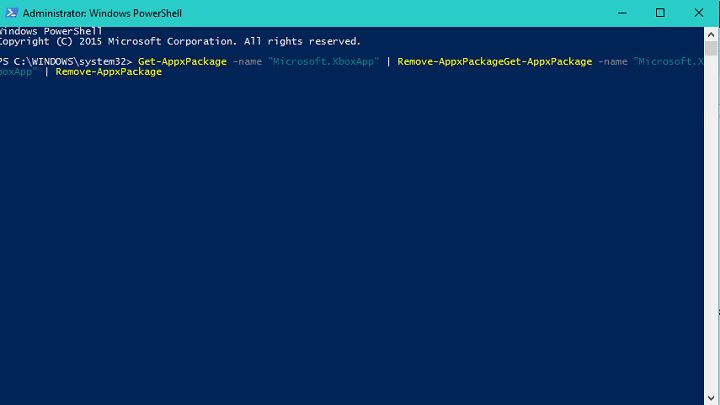
- Get-AppxPackage -name “Microsoft. XboxApp ”| Noņemt AppxPackage
- Pēc tam jūs varat vienkārši apmeklēt Microsoft veikalu un vēlreiz pārinstalēt Xbox lietotni.
Kā redzat, Xbox lietotnes, kas netiks atvērta operētājsistēmā Windows 10, labošana nav tik grūta un sliktākajā gadījumā scenārija gadījumā tas vienkārši jāizdzēš, izmantojot PowerShell, un jāinstalē vēlreiz no Microsoft Veikals.
PowerShell vairs nedarbojas sistēmā Windows 10? Neļaujiet tam sabojāt savu dienu. Labojiet to ātri, ievērojot šo apbrīnojamo ceļvedi.
3. risinājums - notīriet Windows Store kešatmiņu
Veikala kešatmiņas atiestatīšana var arī novērst šo kļūdu, tāpēc izmēģiniet šo problēmu. Lai atiestatītu veikala kešatmiņu, veiciet tālāk norādītās darbības.
- NospiedietWindows atslēga + Rlai palaistu Run
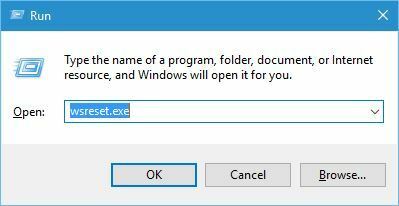
- Enter wsreset.exe> hitEnter
- Kad atiestatīšanas process ir pabeigts, restartējiet Microsoft Store.
Microsoft veikals netiks atvērts jūsu Windows datorā? Neuztraucieties, mēs esam jūs informējuši.
4. risinājums - mainiet reģionālos iestatījumus
Daži lietotāji apstiprināja, ka reģionālo iestatījumu maiņa palīdzēja viņiem novērst problēmu. Vienkārši nomainiet savu reģionu uz Amerikas Savienotajām Valstīm, Kanādu vai Lielbritāniju, izpildot šos norādījumus:
- Atveriet Sākt> dodieties uz Iestatījumi> dodieties uzLaiks un valoda
- Atlasiet Reģions un valoda > nomainiet savu valsti vai reģionu
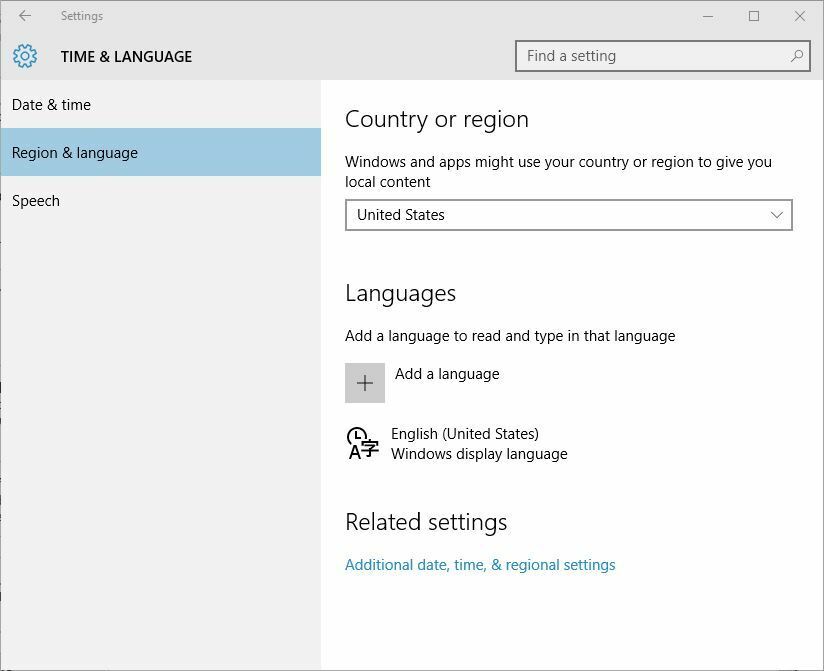
- Restartējiet datoru un pārbaudiet, vai problēma joprojām pastāv.
Ja rodas problēmas ar lietotnes Iestatīšana atvēršanu, apskatiet šo rakstu, lai atrisinātu problēmu.
5. risinājums - iespējojiet Xbox lietotni pakalpojumā Services
Daudzi Windows 10 lietotāji ziņoja, ka Xbox lietotnes iespējošana, izmantojot Uzdevumu pārvaldnieks novērsa viņu problēmu. Tālāk ir norādītas veicamās darbības.
- Iet uz Sākt > ierakstiet ‘uzdevumu pārvaldnieks’> atveriet uzdevumu pārvaldnieku
- Dodieties uz Pakalpojumi> noklikšķiniet uz pogas Atvērt pakalpojumus
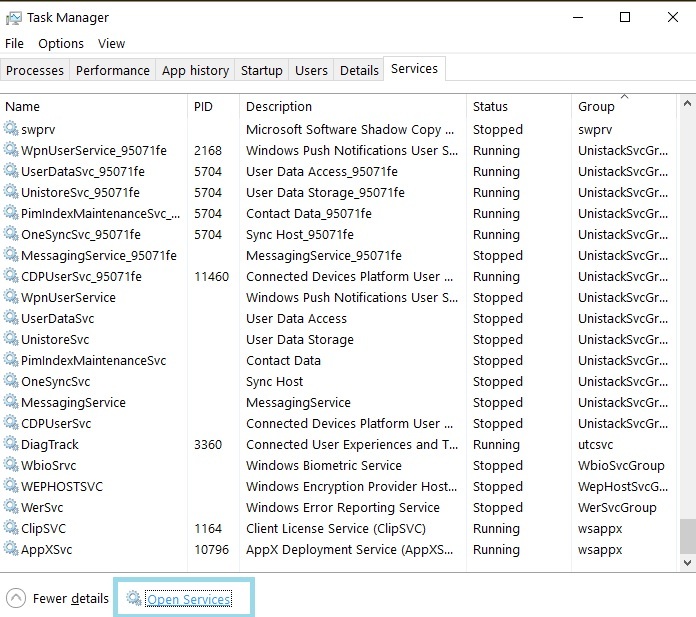
- Atrodiet šādus pakalpojumus: xblauthmanager, xblgamesave un xboxnetapisvc
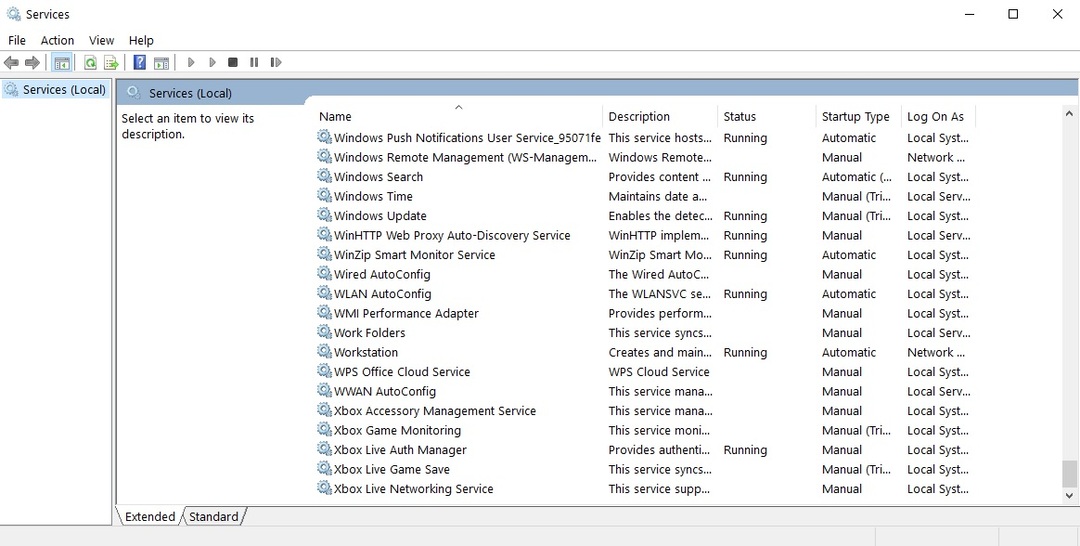
- Ar peles labo pogu noklikšķiniet uz tiem> sāciet pakalpojumus
- Ja pakalpojumi netiks sākti, ar peles labo pogu noklikšķiniet uz tiem> atlasiet Rekvizīti
- Pārejiet uz Startēšanas tips> atlasiet Automātisks> nospiediet Lietot> Labi.
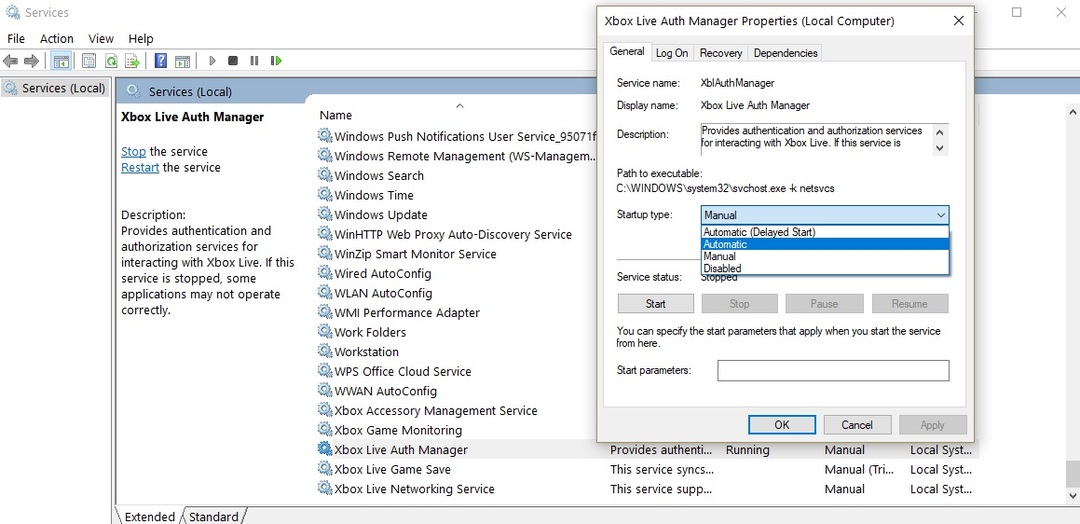
- Aktivizējiet šos trīs Xbox ierakstus tādā pašā veidā.
Lielākajai daļai lietotāju nav ne jausmas, kā rīkoties ar lēnu uzdevumu pārvaldnieku. Neesi viens no viņiem un izlasi šoātra rokasgrāmata lai uzzinātu, kā to padarīt ātrāku!
Palaidiet sistēmas skenēšanu, lai atklātu iespējamās kļūdas

Lejupielādējiet Restoro
Datora labošanas rīks

Klikšķis Sāciet skenēšanu lai atrastu Windows problēmas.

Klikšķis Labot visu lai novērstu problēmas ar patentēto tehnoloģiju.
Palaidiet datora skenēšanu ar Restoro Repair Tool, lai atrastu kļūdas, kas izraisa drošības problēmas un palēninājumus. Pēc skenēšanas pabeigšanas labošanas process bojātos failus aizstās ar svaigiem Windows failiem un komponentiem.
Vai nevarat atvērt uzdevumu pārvaldnieku? Neuztraucieties, mums ir piemērots risinājums.
6. risinājums - palaidiet SFC skenēšanu
Bojātas vai trūkstošas reģistra atslēgas var kavēt Microsoft Store lietotņu pareizu palaišanu. Vienkāršākais veids, kā labot reģistru, ir izmantojiet īpašu rīku, piemēram, CCleaner.
Varat arī izmantot Microsoft Sistēmas failu pārbaudītājs lai pārbaudītu sistēmas failu korupciju. Lietderība pārbauda visu aizsargāto sistēmas failu integritāti un pēc iespējas labo failus ar problēmām.
Piezīme: Pirms pielāgojat savu reģistru, pārliecinieties, ka tas ir izdarīts dublējiet to gadījumā, ja kaut kas noiet greizi.
Lai palaistu SFC skenēšanu, rīkojieties šādi:
1. Pārejiet uz Sākt> tips cmd > ar peles labo pogu noklikšķiniet Komandu uzvedne > atlasiet Palaist kā administratoram

2. Tagad ierakstiet sfc / scannow komandu

3. Pagaidiet, līdz skenēšanas process ir pabeigts, un pēc tam restartējiet datoru. Viss bojāti vai trūkstoši faili tiks aizstāts, atsāknējot.
Ja jums ir grūtības piekļūt komandu uzvednei kā administratoram, labāk apskatiet to tuvākšo rokasgrāmatu.
komanda scannow ir apstājusies, pirms process ir pabeigts? Neuztraucieties, mums ir pieejams vienkāršs risinājums.
Mēs ceram, ka šie risinājumi palīdzēja novērst Xbox App problēmas, ar kurām esat saskāries. Paziņojiet mums, kurš risinājums jums derēja.
Ja jums ir vēl kādi jautājumi, nekautrējieties meklēt zemāk esošās komentāru sadaļas.
SAISTĪTIE STĀSTI, KO PĀRBAUDĪT:
- Windows 10 Xbox lietotne neļaus ziņojumus [labot]
- Labojums: Xbox lietotne Windows 10 turpina aizvērt
- Labojums: Streaming Lags Xbox App for Windows 10
 Vai jums joprojām ir problēmas?Labojiet tos ar šo rīku:
Vai jums joprojām ir problēmas?Labojiet tos ar šo rīku:
- Lejupielādējiet šo datora labošanas rīku novērtēts kā lielisks vietnē TrustPilot.com (lejupielāde sākas šajā lapā).
- Klikšķis Sāciet skenēšanu lai atrastu Windows problēmas, kas varētu izraisīt problēmas ar datoru.
- Klikšķis Labot visu lai novērstu problēmas ar patentēto tehnoloģiju (Ekskluzīva atlaide mūsu lasītājiem).
Restoro ir lejupielādējis 0 lasītāji šomēnes.
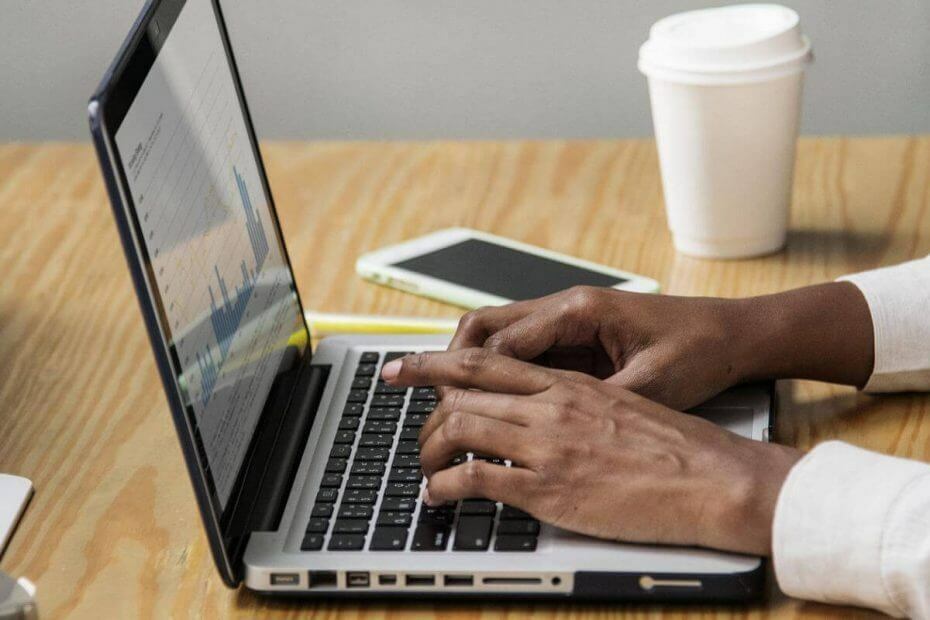
![3 labākie Windows 10 piedāvājumi [2022. gada rokasgrāmata]](/f/5a20a28e43d8c268b5adedc3872b0c34.jpg?width=300&height=460)